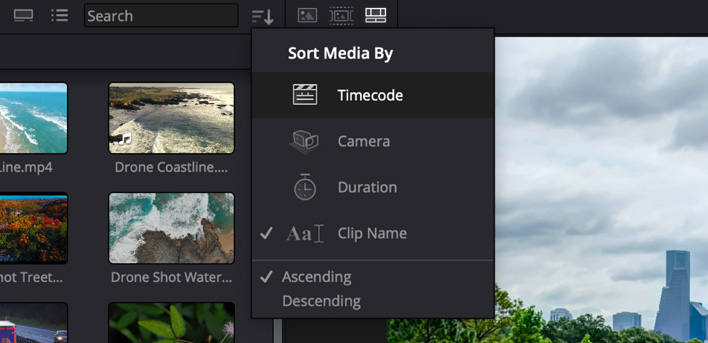provideo.ru - интернет-магазин профессионального видеооборудования и программного обеспечения
+7(495) 363-0760
Каталог по категориям
- Распродажа демо
- Видеорекордеры
- AV-передатчики беспроводные
- Вещание в интернет (стрим)
- Мониторы
- Захват и вывод сигнала
- Программы видеомонтажа
- Клавиатуры и пульты
- Многоканальный захват
-
Конвертеры
- HDMI в SDI
- SDI в HDMI
- Аналог в SDI, HDMI
- SDI, HDMI в аналог
- NDI
- Оптические
- UpDownCross
- UpDownCross рэковые
- Усилители-распределители SDI сигнала
- Генераторы синхросигналов
- С масштабированием
- Мультивьюверы
- HDR конвертеры
- Мультиплексоры
- Аудио (Embedder/DeEmbedder)
- Opengear
- HDBaseT
- SDI/HDMI в IP
- Аксессуары
- Кабель BNC-BNC, XLR, Jack
- Thunderbolt-адаптеры
- Web-камеры Obsbot
- Видеокамеры
- Операторское оборудование
- Видеомикшеры
- Аудиооборудование и ПО
- Аудиомикшеры
- Анализаторы SDI, IP, HDR
- Коммутаторы
- Цветокоррекция и VFX
- Управление медиа (MAM, DAM)
- SFP/QSFP модули и кабели
- Хост-адаптеры (HBA)
- Системы хранения
- LTO библиотеки, архивы
- Автоматизация телевещания
- Аксессуары для Apple
- Барахолка
Каталог по брендам
Blackmagic DaVinci Resolve Editor Keyboard
Blackmagic DaVinci Resolve Editor KeyboardКлавиатура c доступом к привычным инструментам монтажа и круглой ручкой для быстрого поиска нужного фрагмента

DaVinci Resolve Editor Keyboard будет отличным решением для специалистов монтажа, которым нужно сократить сроки выполнения проектов. Эта клавиатура позволяет редактировать видео гораздо быстрее по сравнению с программными приложениями, потому что в отличие от компьютерный мыши она дает возможность одновременно работать двумя руками. Устройство достаточно соединить с компьютером через порт
Качественный металлический корпус

Клавиатура изготовлена из качественных материалов и выполнена в прочном металлическом корпусе, предназначенном для многочасовой ежедневной эксплуатации. Кнопки имеют специальный профиль с выемкой и обеспечивают комфортную работу специалиста по монтажу, а их компоненты соответствуют стандартам игровых консолей и рассчитаны на более чем миллион операций. Дополнительно предусмотрены круглая ручка для точного управления воспроизведением и подгонкой, а также упор для руки, который позволяет снять напряжение. Все элементы доступны отдельно как запасные части, поэтому их можно поддерживать в хорошем состоянии даже по прошествии времени.
Максимально быстрый монтаж

DaVinci Resolve Editor Keyboard обеспечивает исключительно быстрый монтаж за счет использования обеих рук. Так, с помощью правой можно переходить к нужному фрагменту клипа, а левой — задавать точки входа и выхода с применением необходимых действий. Благодаря подобному способу работы значительно сокращается время на решение рутинных задач. Кроме того, доступна точная подгонка материала, которую выполняют посредством круглой ручки. Дополнительно предусмотрены специальные клавиши для выбора склейки, погружения или плавного соединения встык.
Круглая ручка для поиска

Встроенная круглая ручка изготовлена из полированного металла и имеет прорезиненное покрытие, позволяя комфортно управлять навигацией по клипу на временной шкале DaVinci Resolve. Когда с ее помощью выбирают нужный фрагмент из программного приложения, она использует электронный механизм фиксации. Благодаря роликовым подшипникам перемотка выполняется очень плавно, обеспечивая точное позиционирование для курсора воспроизведения. За счет поворота по часовой стрелке и против нее можно двигаться по монтажной линейке как в прямом, так и в обратном направлении. Кроме того, для ускорения работы предусмотрена прокрутка вверх и вниз.
|
|
|
Кнопка SOURCE для прокрутки клиповВ традиционных приложениях нелинейного монтажа используют тысячи разных файлов. Для их систематизации приходится выполнять много операций, а время в динамичных условиях работы над |
Мгновенная повторная сортировкаПри систематизации материалов проекта используется их порядок в папке, поэтому кадры можно сгруппировать по времени, камере, продолжительности и даже имени клипа. Чтобы выполнить мгновенную сортировку по заданному параметру, достаточно нажать соответствующую кнопку и перейти к нужному файлу с помощью прокрутки вверх или вниз. Всего таких кнопок четыре: TIME CODE, CAM, DURATION и CLIP NAME. В первом случае содержимое будет упорядочено в хронологической последовательности, во втором — в зависимости от применявшейся съемочной техники, в третьем и четвертом — по длительности или названию. |
Ускорение обработки с помощью точек входа и выхода

Одна из наиболее частых операций монтажа — расстановка точек входа и выхода, для которых предусмотрены две отдельные кнопки IN и OUT. Они находятся сбоку и отделены от верхнего ряда свободным пространством. Благодаря такому расположению правую руку можно использовать для управления воспроизведением, а левую — для быстрого выполнения нужных действий. При работе на странице Cut в приложении DaVinci Resolve эти же кнопки обеспечивают подгонку клипов. Кроме того, они позволяют ограничить диапазон материала. После определения его границ легко перейти к редактированию с помощью соответствующих клавиш. Когда необходимо вернуться в прежний режим доступа ко всему содержимому папки, достаточно нажать ESC.
Новые режимы монтажа
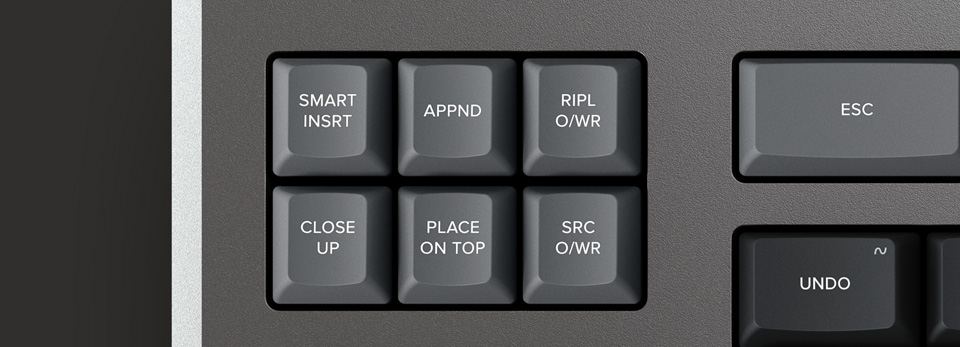
Для доступа к разным режимам редактирования предназначена секция, расположенная над кнопками IN и OUT. Эти функции вынесены в отдельный блок для оптимизации работы, чтобы по максимуму использовать преимущества аппаратных средств в сравнении с программными продуктами. Большинство операций можно выполнить при работе непосредственно с клипом без обращения к временной шкале. Такой способ гораздо быстрее, так как исключается переключение между исходным материалом и линейкой. Для монтажных точек предусмотрено автоматическое обнаружение ближайшего стыка и даже подбор
SMART INSRTАвтоматическая вставка похожа на обычную, однако она удобнее, потому что не нужно переходить к временной шкале и использовать точку входа. После ее выбора выполняется поиск ближайшего стыка и добавление клипа в этом месте. |
APPNDРежим Append To End позволяет быстро собирать монтажную версию. После выбора точек входа и выхода клип будет добавлен в конец материала с общим увеличением его продолжительности на временной шкале. Этот способ особенно удобен при работе с контентом, снятом в хронологическом порядке. |
RIPL O/WRРежим Ripple Overwrite позволяет быстро менять положение кадров. С его помощью можно заменить отдельный клип на временной шкале другим материалом, причем если последний отличается по хронометражу, будет скорректирована общая продолжительность. |
CLOSE UPФункция позволяет получать два ракурса с одной камеры. Достаточно выполнить съемку крупным или средним планом, чтобы затем с помощью этой кнопки создать увеличенную в масштабе версию того же материала и поместить его сверху на временную шкалу. Подобные изменения можно также применять к клипу. |
PLACE ON TOPЭтот инструмент позволяет поместить клип поверх слоя с задним планом, который уже есть на временной шкале. Если такого слоя нет, сначала будет добавлена новая дорожка, а затем выполнено соответствующее действие. |
SRC O/WRФункция Source Overwrite позволяет ускорить работу за счет сопоставления |
Навигация и подгонка

Круглая ручка позволяет быстро и точно применять подгонку в заданных точках. Кнопки ROLL обеспечивают управление навигацией и корректную регулировку во время монтажа. Левой рукой можно выбирать режим, а правой — выполнять нужные действия. Для этого достаточно нажать одну из функциональных клавиш при повороте круглой ручки. TRIM EDITOR в цифровом блоке служит для прямого перехода к одной из доступных функций, а с помощью навигации легко перейти по временной шкале и указать сразу несколько участков.
ROLL INФункция похожа на корректировку точки входа с помощью программного приложения, однако на клавиатуре она является |
ROLL OUTФункция похожа на корректировку точки выхода с помощью программного приложения, однако на клавиатуре она является |
ROLL TRANSЭтот инструмент используется при монтаже с совмещением. Он позволяет скорректировать границу между двумя клипами путем изменения точки входа на втором клипе и точки выхода на первом. Данное действие не влияет на продолжительность видео. |
ROLL SRCЭта функция используется для скольжения первого клипа на покадровом уровне в границах его точек входа и выхода. Данное действие не затрагивает общую продолжительность видео. |
ROLL DESTЭта функция используется для скольжения второго клипа на покадровом уровне в границах его точек входа и выхода. Данное действие не влияет на общую продолжительность видео. |
ROLL DURЭта функция позволяет изменить продолжительность любого эффекта, добавленного в монтажной точке. При ее использовании поворот круглой ручки служит для корректировки длительности перехода и обеспечивает идеально точный хронометраж. |
Выбор и моментальная смена переходов
Программные приложения требуют перетаскивания и размещения эффекта вручную либо выбора отдельного его типа. DaVinci Resolve Editor Keyboard позволяет выполнять такие действия простым нажатием кнопки. Склейка (CUT) служит для создания простого стыка между двумя клипами, растворение (DIS) добавляет одну секунду смешанного изображения, а ROLL DUR задает требуемую продолжительность. Если в монтажной точке уже есть данный переход, он используется только один раз. Кроме того, предусмотрена кнопка SMTH CUT для сглаживания пограничной области.
Улучшенная клавиатура DaVinci

Клавиатура DaVinci Resolve Editor Keyboard имеет раскладку QWERTY, переработанную с учетом мнения профессиональных редакторов. Она
Цифровой блок для прямого ввода тайм-кода
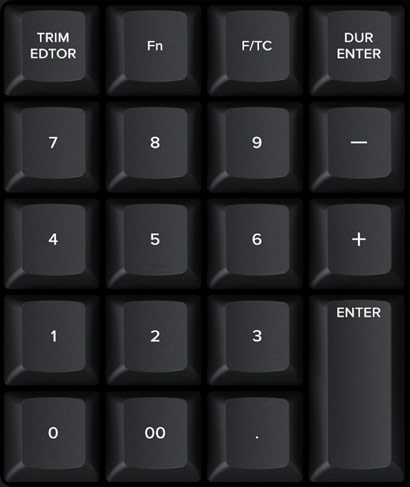
Ввод монтажных точек и продолжительности является одной из самых востребованных функций во время редактирования видео, поэтому для подобных операций предусмотрен специальный блок. Клавиша F/TC позволяет переключаться между тайм‑кодом и нумерацией кадров, DUR ENTER обеспечивает подтверждение значений, символы + и — служат для поправки на текущую величину, а в случае многоразрядных чисел можно использовать кнопку 00. Например, если требуется задать длину клипа на 100 кадров, достаточно последовательно нажать DUR, F/TC и 100.
Клавиатура для рабочего стола или консолей

DaVinci Resolve Editor Keyboard отвечает современным эстетическим требованиям в области дизайна, причем форма имеет и функциональное назначение. Основание корпуса и его верхняя часть скомпонованы таким образом, чтобы клавиатура превосходно вписалась в обстановку студии при размещении на рабочем столе вместе с ноутбуком iMac Pro или другим компьютером. Откидные задние ножки позволяют регулировать наклон, а наличие кромки дает возможность выполнить установку в нише или консоли. В каждом случае специалист по монтажу получает не только стильное, но и удобное решение.
Пожалуйста заполните форму и наши менеджеры свяжутся с Вами в ближайшее время.